Bazecor en detalle: El centro de control para los teclados Dygma
- Qué es Bazecor —y qué no es
- Primeros pasos: Keyboard Manager y detección
- Layout Editor: el corazón de Bazecor
- Keys & Shortcuts: la biblioteca
- Modificadores avanzados y lógica Tap/Hold
- Editor de macros: líneas de tiempo, no paredes de texto
- Superkeys (Beta): cinco vidas por tecla
- Iluminación LED y colores por capa
- Gestión de energía y “True Sleep”
- RF Settings e inalámbrico en la práctica
- Mouse Keys
- Actualizar firmware: claro y seguro
- Copias de seguridad y Neuron Manager
- Ajustes de aplicación
- De cero a productivo: un plan de 6 pasos
- Calidad de la implementación: UI/UX, textos de ayuda y estabilidad
- Comparativa: QMK, VIA/Vial y compañía
- Seguridad y privacidad
- Solución de problemas (FAQ exprés)
- Flujos avanzados: tres ejemplos
- La ergonomía es un proceso
- Mini-glosario Bazecor
- Lista de verificación para un setup estable
- Conclusión (sin veredicto)
«El software es una opinión que puede ejecutarse». Esta frase —inspirada en Ward Cunningham— encaja sorprendentemente bien con Bazecor, el software de configuración de Dygma. No es solo una herramienta para reasignar teclas: es la filosofía ejecutable de cómo deberían funcionar la escritura y los atajos ergonómicos modernos —con capas, mod-taps, macros, superkeys, lógica LED, perfiles inalámbricos y ajustes temporales al milisegundo.
Este artículo se centra exclusivamente en la software: estructura, funciones, puntos fuertes y débiles, y trucos prácticos. Sin unboxing y sin veredicto de hardware.
Qué es Bazecor —y qué no es
Bazecor es una aplicación de escritorio para Windows, macOS y Linux. Se comunica directamente con el “cerebro” del teclado (el Neuron en la terminología de Dygma) y escribe la configuración de forma persistente en la memoria del dispositivo. Por eso las capas, macros y la iluminación funcionan independientemente del sistema operativo y sobreviven a los cambios de ordenador. No es un driver ni una herramienta en la nube: es un editor local con capacidad de flasheo.
Tres principios la definen:
- Visualización en lugar de misticismo hexadecimal: la UI muestra ambas mitades del teclado y cada cambio se ve al instante.
- “Capas primero” en lugar de “solo perfiles”: se construye un núcleo de 1–3 capas base y se añaden capas de funciones (símbolos, navegación, números, multimedia…).
- El tiempo es un parámetro: Tap-Hold, doble pulsación, ventanas de prioridad… casi todo se afina con sliders en milisegundos.
Como diría Arthur C. Clarke: «Cualquier tecnología suficientemente avanzada es indistinguible de la magia». La primera vez que combinas Superkeys, Tap-Dance y capas, lo entenderás.

Primeros pasos: Keyboard Manager y detección
Al abrir Bazecor aparece el Keyboard Manager con las placas detectadas —por cable o Bluetooth—. Un gran botón Configure abre la configuración activa; Scan keyboards reexplora dispositivos y Add virtual keyboard permite trabajar en modo “desconectado”.
Útil si usas varias Dygma: cada baldosa muestra el modelo (p. ej. Dygma Defy wireless) y el método de conexión. En entornos con mucho ruido radioeléctrico, pulsa “Scan” de vez en cuando para refrescar el estado.
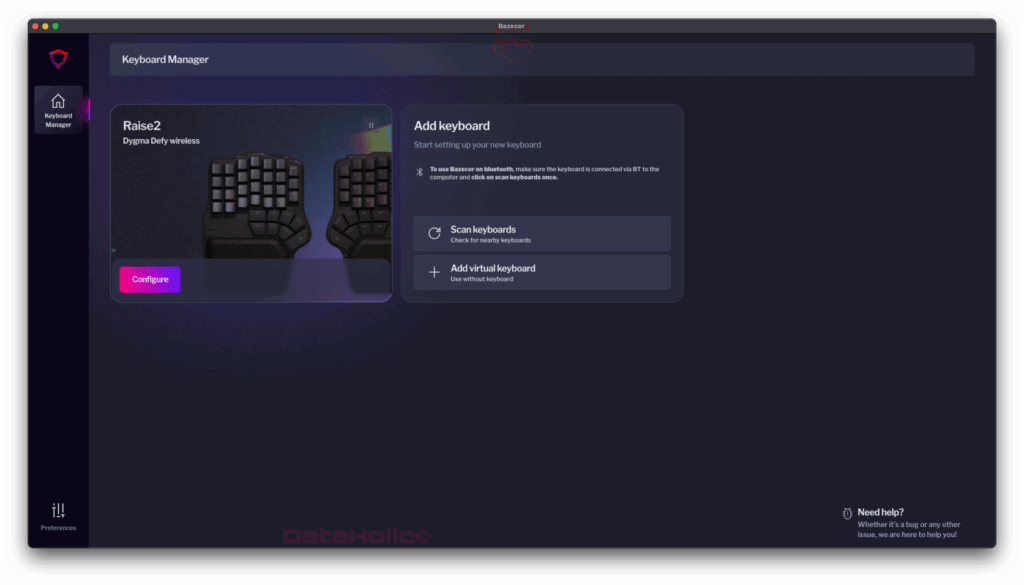
Layout Editor: el corazón de Bazecor
El Layout Editor es el centro neurálgico. Arriba eliges la capa; debajo tienes la paleta de colores (para keycaps y underglow). La vista partida (mano izquierda/derecha) aclara de un vistazo dónde vive cada tecla. Un clic abre el panel de asignación: letras, navegación, multimedia, sistema, conmutadores de capa, macros o transparencia.
Capas
Bazecor trabaja con capas numeradas L0/L1/L2/…. Un patrón típico:
- L0: base (QWERTY/QWERTZ/ISO).
- L1: símbolos y números (activada con una tecla de pulgar).
- L2: navegación y función (F-keys, Home/End/PgUp/PgDn).
- L3: multimedia o atajos de apps.
Se cambia con MO (Momentary), TG (Toggle), OSL (One-Shot Layer) o Tap-Toggle. La UI diferencia entre leyenda (lo que ves) y función (lo que envía el firmware). Así puedes asignar funciones “invisibles” a keycaps en blanco.
Codificación por colores
La coloración no es solo estética. Mucha gente marca cambios de capa en verde, navegación en azul, sistema en amarillo y macros en magenta. Ese mapa mental se refuerza luego en el apartado de LED.
Pequeña máxima práctica: «El color es la tecla del cerebro».
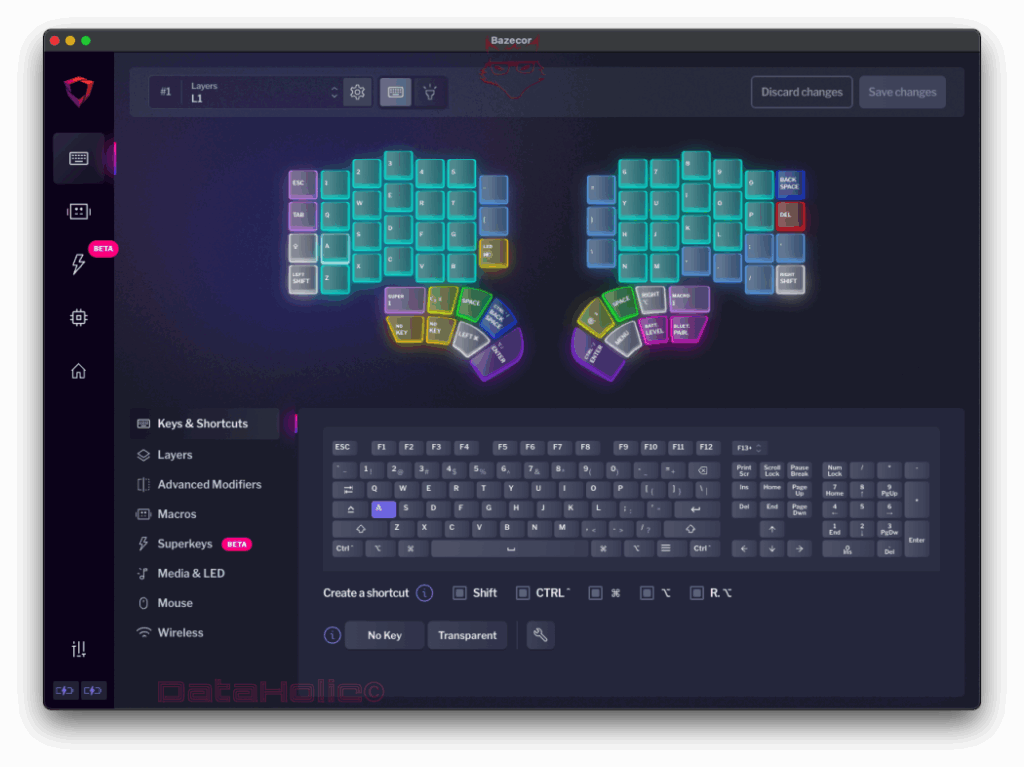
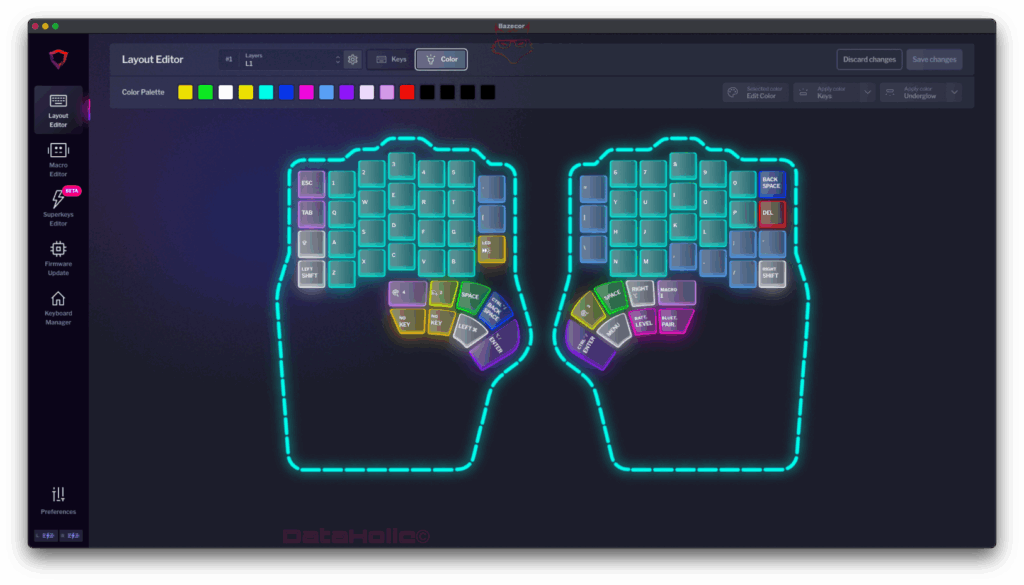
Keys & Shortcuts: la biblioteca
En Keys & Shortcuts tienes una biblioteca completa. Arriba, un teclado completo como referencia; abajo, un generador de atajos con casillas de modificadores (Shift, Ctrl, Alt/Option, Cmd/Win). Un clic crea la combinación lista para asignar.
Puntos clave:
- Puedes construir atajos del sistema (Ctrl+Alt+Del, Cmd+Shift+4, etc.).
- No Key desactiva una posición; Transparent hereda de la capa inferior.
- Funciones especiales (BLE Pair, Battery Level, Layer Lock…) se ofrecen como bloques dedicados: no hay que memorizar códigos.
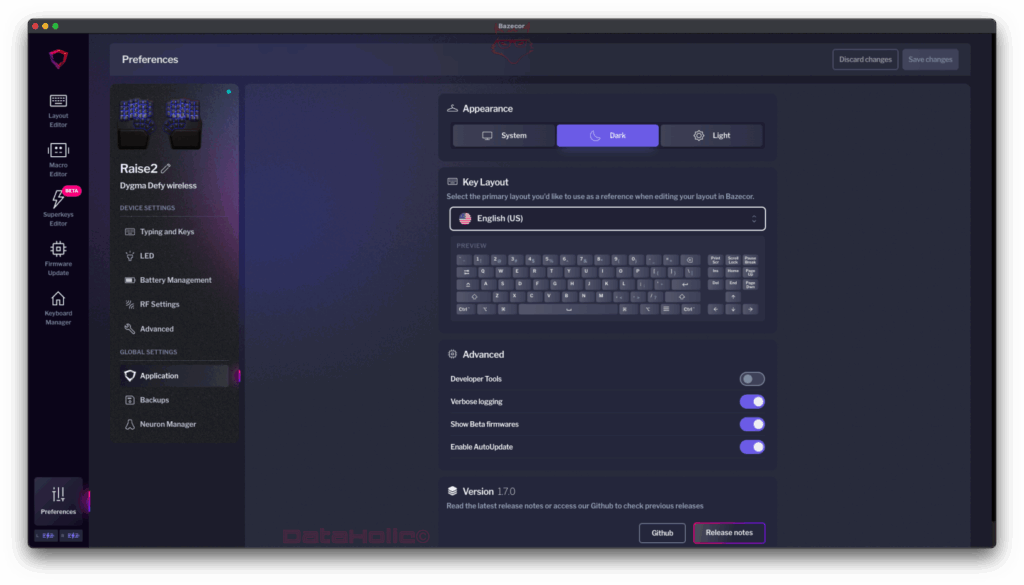
Modificadores avanzados y lógica Tap/Hold
Cada tecla puede tener varias vidas según Tap (toque), Hold (mantener) e incluso Double-Tap. En Preferences → Typing and Keys ajustas los tiempos:
- Hold timeout: cuándo un tap pasa a hold.
- Overlap threshold: tolerancia a solapes.
- Minimum hold / Prior interval: microajustes para escritura rápida y repetición.
Gracias a esto, salen los clásicos trucos ergonómicos: pulgar = Espacio (Tap) y Shift de capa (Hold), o pulgar izquierdo = Cmd (Hold) y Enter (Tap). La clave es cuadrar tiempos para que no se “pisen”. Bazecor lo hace visible y reproducible.
Editor de macros: líneas de tiempo, no paredes de texto
Las macros se ven como una línea de tiempo con bloques de teclas y delays. Dispones de:
- Record macro (grabación con edición posterior).
- Text (inyecta texto como pulsaciones).
- Keys (teclas/atajos sueltos).
- Special functions (capas, sistema).
- Delay (pausas en ms).
Cada bloque muestra modificadores, marcas de tiempo y repeticiones. Ejemplo real: «Ctrl+Shift+H», texto “hey”, espacio, «Ctrl+Shift+D», texto “ygm”. Verlo en bloques ayuda a depurar: si falta un delay o sueltas un modifier antes de tiempo, salta a la vista.
Consejo: en automatizaciones de editores, usa delays mínimos y afina prior interval. Ganas velocidad sin perder fiabilidad.
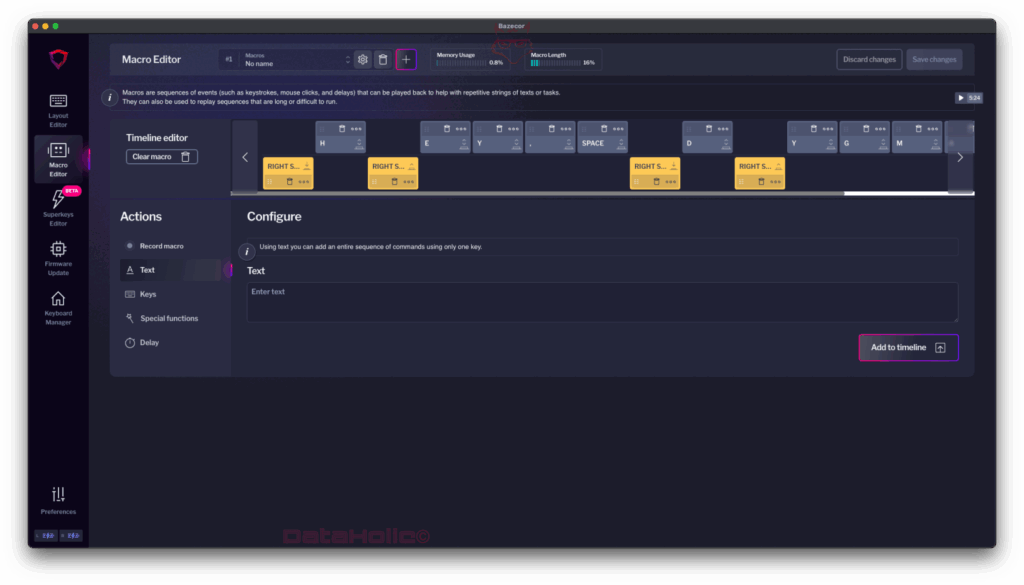
Superkeys (Beta): cinco vidas por tecla
Las Superkeys son navajas suizas: una tecla puede alojar hasta cinco gestos distintos:
- Tap · 2) Hold · 3) Tap & Hold · 4) Double-Tap · 5) Double-Tap & Hold
En el Superkeys Editor cada “slot” aparece de forma paralela con su acción (tecla o atajo). Casos típicos:
- Copiar/Pegar/Cortar en una sola tecla (Tap/Hold/Doble).
- Navegación de código: Tap = punto y coma, Hold = capa, Double-Tap = paréntesis.
Ojo: Superkeys ≠ Mod-Tap. Aquí encapsulas gestos completos y puedes incluir modificadores en cada slot. Úsalas con cabeza: demasiadas funciones por tecla cargan cognitivamente.
Citando a Saint-Exupéry: «La perfección se alcanza no cuando no hay nada más que añadir, sino cuando no queda nada por quitar».
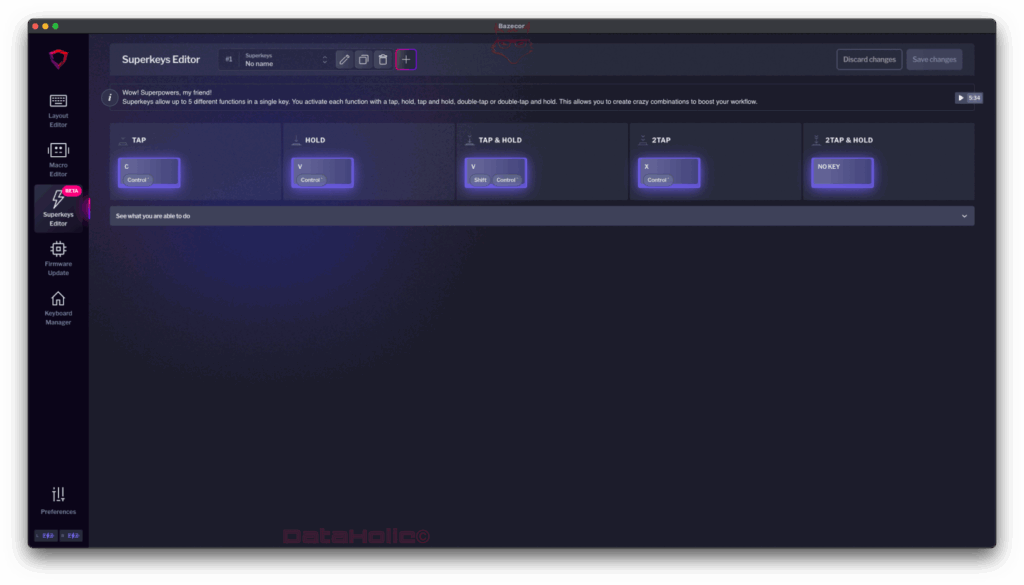
Iluminación LED y colores por capa
Dos frentes:
- En el Layout Editor defines colores de keycaps y underglow por capa (orientación visual).
- Preferences → LED permite ajustar brillo (retroiluminación y underglow por separado) con perfiles cable/inalámbrico, auto-apagado y Highlight layer changing (tenue atenuación al cambiar).
En práctica: más brillo con cable, 30–40 % en inalámbrico, auto-off 2–5 min y colores muy diferenciados (cian base, verde números, violeta navegación, rojo sistema).
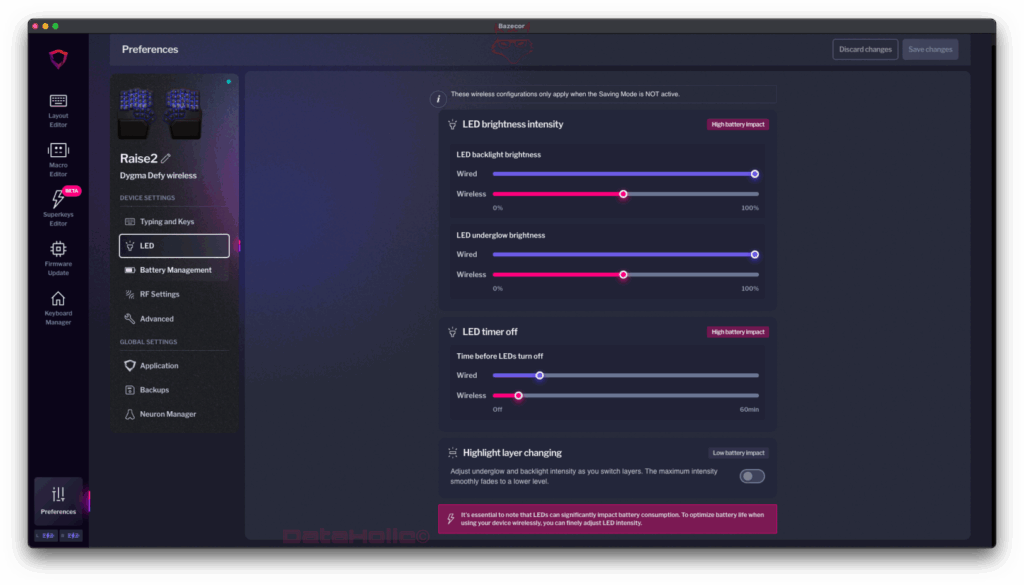
Gestión de energía y “True Sleep”
En Preferences → Battery Management viven:
- Energy saving mode (reduce LEDs y optimiza intervalos inalámbricos).
- True sleep (sueño profundo tras X minutos). El contador empieza cuando se apagan los LEDs.
Ajuste recomendado: LED off a 2 min y sleep entre 5 y 10 min. Bajas consumo sin que el teclado “se duerma” a mitad de tarea.
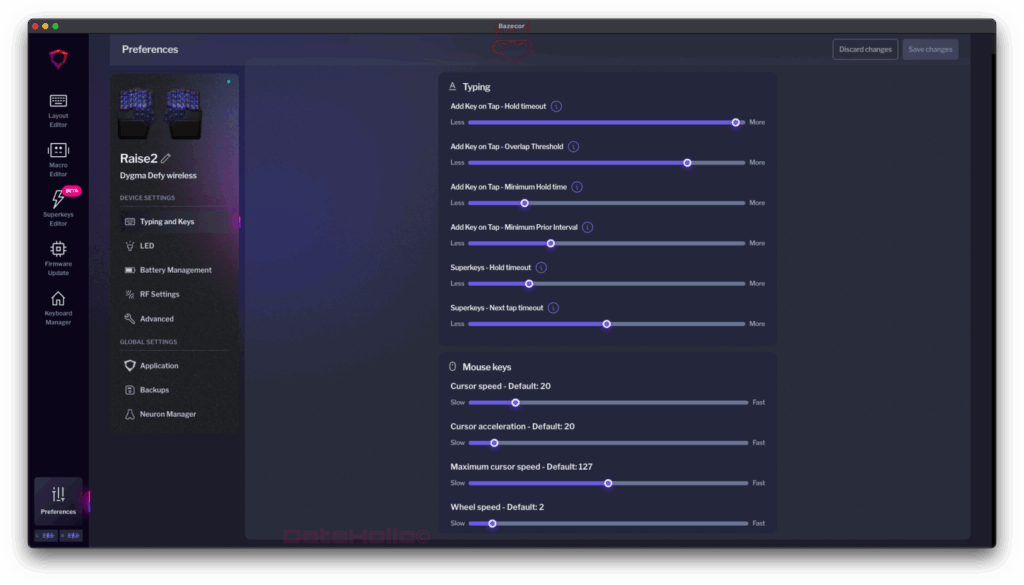
RF Settings e inalámbrico en la práctica
En RF Settings asignas slots de emparejamiento y (según modelo) parámetros de sondeo. Nombra cada slot (Laptop, Desktop, Tablet) y mapea una tecla BLE-PAIR.
El bloque Battery-Level reporta el estado por LED o al host (según firmware). Para entornos saturados, volver a emparejar limpiando slot y “olvidando” el dispositivo en el sistema suele resolver el 90 % de incidencias.
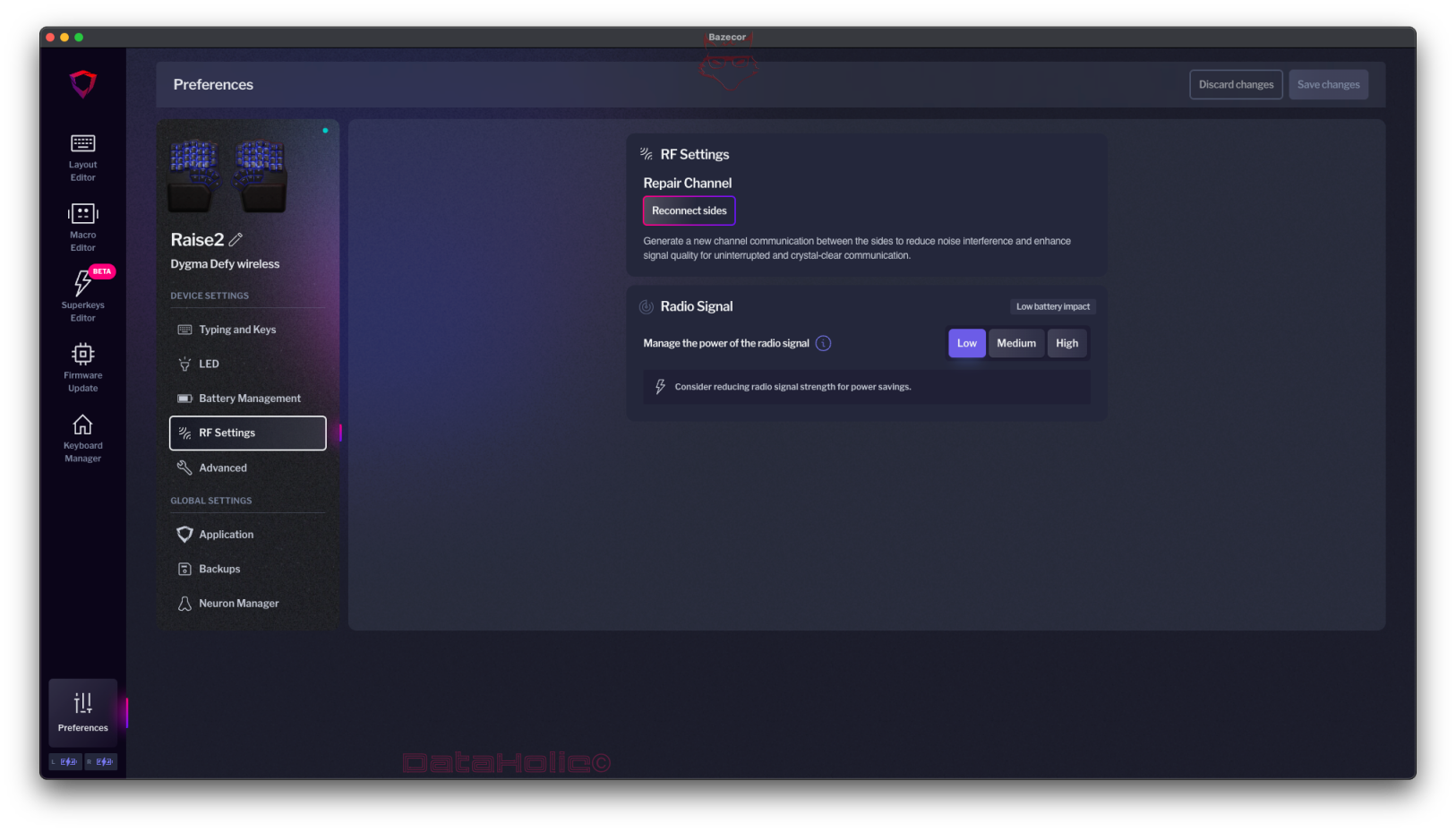
Mouse Keys
Mover el cursor con el teclado es posible. En Preferences → Mouse keys ajustas velocidad, aceleración, máxima y rueda. No sustituye a un ratón real, pero salva la vida en Remote, KVM o sofá-modo.
Truco: en tu capa de navegación, pon Tap = flechas y Hold = movimiento de ratón; así no cambias la postura de la mano.
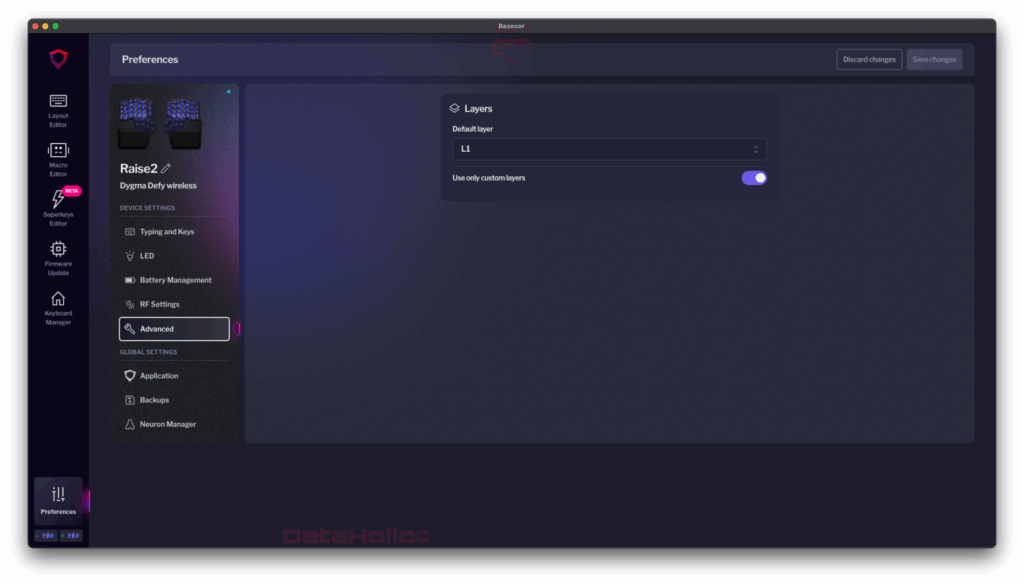
Actualizar firmware: claro y seguro
La pestaña Firmware Update muestra versión instalada y disponible (con changelog). Reflash inicia el proceso; usa cable directo (evita hubs/KVM). Lo bueno: la UI no desaparece; ves el progreso y sigues configurando al terminar.
Tras saltos grandes, revisa Backups y, si procede, vuelve a escribir el layout. No es obligatorio, pero asegura coherencia si hubo cambios internos.
Copias de seguridad y Neuron Manager
En Global Settings encontrarás:
- Backups (exportar/importar configuración completa: capas, macros, superkeys, LEDs).
- Neuron Manager (memoria interna: Macro Length y Memory Usage, también visible en el editor de macros).
Buenas prácticas: mantiene un backup por flujo (p. ej., Programación, Edición de vídeo, Fotografía). Cambiar “modo de trabajo” pasa a ser un par de clics.
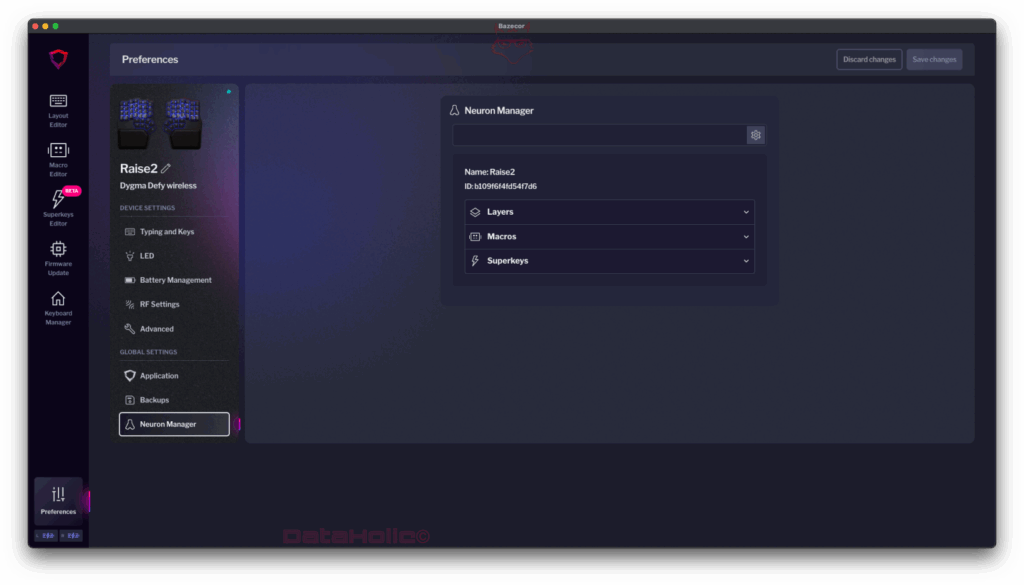
Ajustes de aplicación
En Application gestionas la propia app: tema, idioma, auto-updates y telemetría (si aplica). En revisiones o entornos de laboratorio, desactivar actualizaciones automáticas evita sorpresas a mitad de pruebas.
De cero a productivo: un plan de 6 pasos
- Fija tu capa base (QWERTY/QWERTZ/ISO sin inventos). La estabilidad gana a la “ocurrencia”.
- Define los pulgares:
- Izquierdo → Espacio (Tap) / Shift de capa (Hold).
- Derecho → Enter (Tap) / Cmd/Ctrl (Hold).
- Capa 1: números y símbolos (números bajo mano derecha, símbolos a la izquierda). Colores muy claros.
- Capa 2: navegación (HJKL o IJKL + Home/End/PgUp/PgDn; Delete en rojo). Añade Mouse Keys si te encaja.
- Superkeys con mesura (empieza con una: Copiar/Pegar/Cortar).
- Ajuste fino (Hold timeout, Overlap, Prior interval en pasitos de 10–20 ms). Si “dispara” la acción equivocada, el timeout es corto.
«Un buen plan hoy vale más que uno perfecto mañana» (Patton). Bazecor premia la iteración: empieza al 80 % y afina cada semana.
Calidad de la implementación: UI/UX, textos de ayuda y estabilidad
La interfaz es oscura, de buen contraste y con navegación lateral constante (Layout, Macro, Superkeys, Firmware, Keyboard Manager, Preferences). Los tooltips (icono “i”) están donde hacen falta y explican lo justo.
Estabilidad: comportamiento sólido incluso alternando USB/Bluetooth. Las macros largas suben el Macro Length; la UI lo enseña para que no te quedes sin espacio. En macOS, recuerda conceder Input Monitoring y Bluetooth en Preferencias del Sistema: es política del OS.
Rendimiento: los LEDs consumen; Bazecor lo indica (High battery impact). En inalámbrico, la mesura se nota en horas extra.
Comparativa: QMK, VIA/Vial y compañía
- QMK: poder absoluto pero con compilación y curva técnica.
- VIA/Vial: edición visual instantánea, pero sin Superkeys tan profundas, sin línea de tiempo de macros y con menor integración de energía/LED a nivel de dispositivo.
- Bazecor: una GUI “pro” que se acerca a QMK en capacidades, evitando sus fricciones técnicas y unificando todo el ecosistema Dygma (layout, radio, LEDs, sueño, firmware, backups).
La contrapartida: está orientado al hardware Dygma. Si manejas un zoológico de placas DIY, QMK/Vial manda. Si usas Defy o Raise, Bazecor es el traje a medida.
Seguridad y privacidad
Bazecor trabaja en local. Las macros se envían como eventos de teclado, no como scripts que manipulan el sistema. Aun así, no guardes contraseñas en texto en claro (regla general para cualquier keyboard manager). Para entornos con cumplimiento estricto, exportar y versionar sin nube es un plus.
Solución de problemas (FAQ exprés)
- Las teclas de doble rol se confunden
→ Sube un poco el Hold timeout; revisa Minimum Prior Interval. - Una macro “se come” caracteres
→ Inserta delays entre modificadores; verifica que no sueltas el modifier antes de tiempo. - El emparejamiento BLE falla
→ Vacía el slot, “olvida” en el host y usa la tecla BLE-PAIR del layout. - Los LEDs se apagan “demasiado pronto”
→ Aumenta el auto-off en Preferences → LED; desactiva Highlight layer changing si distrae. - Memoria de macros al límite
→ Divide macros largas, elimina delays redundantes, exporta backup y reflashea. - La app no detecta el teclado
→ Conecta sin hubs/KVM, cierra otras apps HID y revisa permisos del sistema (macOS).
Flujos avanzados: tres ejemplos
1) Capa de programación con navegación de una mano
- L1: números en home row derecha; paréntesis y brackets a los pulgares; ; y : cerca de Enter.
- Superkey en Caps: Tap = Esc, Hold = Ctrl (estilo Vim).
- Navegación en H-J-K-L (Tap) y Mouse Move (Hold).
- LEDs: L1 cian, L2 violeta, Delete rojo.
Resultado: mínima distancia de manos, flujo de edición continuo.
2) Macros para edición de vídeo
- Timeline: Cut → Ripple Delete → +1 s Playhead → Paste Insert.
- Delays: 20–40 ms entre secuencias con Cmd/Ctrl.
- Pulgar: Tap = Espacio (Play/Pause), Hold = Capa de edición.
- LEDs: capa de edición en magenta; transición suave al conmutar capa.
Resultado: tres teclas sustituyen cinco atajos repetitivos.
3) Rutinas de oficina
- Macros de texto: saludos, firmas y plantillas frecuentes.
- Atajos del sistema: capturas, gestión de ventanas, silenciar micro.
- Battery-Level en una tecla accesible y BLE-PAIR al lado.
- True Sleep a 10 min y LED-Off a 2 min: equilibrio día/noche.
Resultado: menos ratón, menos cambio de contexto, más ritmo.
La ergonomía es un proceso
Bazecor premia los cambios deliberados y graduales. Pronto verás que los layouts más productivos son personales, no estridentes.
Bruce Lee lo dijo mejor: «Absorbe lo útil, descarta lo inútil y añade lo específicamente tuyo».
En “tecladés”: adopta lo que te ayuda, suelta lo que estorba y ajusta lo que te hace fluir.
«Los caminos se hacen al andar.» (Franz Kafka) — Bazecor pone la herramienta; el camino es tu trabajo diario.
Mini-glosario Bazecor
- Layer (L0/L1/…): niveles de mapeo.
- MO/TG/OSL: Momentary/Toggle/One-Shot Layer.
- Transparent: hereda de la capa inferior.
- Superkeys: hasta cinco gestos por tecla.
- Macro Timeline: secuencia gráfica de teclas y pausas.
- Hold timeout/Overlap: tiempos para detectar Tap/Hold.
- Underglow/Backlight: iluminación inferior/teclas.
- True Sleep: suspensión profunda.
- BLE-PAIR/Battery-Level: utilidades inalámbricas.
- Reflash: reescritura de firmware.
Lista de verificación para un setup estable
- Base simple y sin rarezas.
- Pulgares: Espacio/Enter (Tap) + capa/modificador (Hold).
- L1 para números y símbolos; L2 para navegación.
- Colores claros por capa; en inalámbrico, brillo < 40 %.
- Sincroniza LED-Off y True Sleep.
- Pocas Superkeys (mejor 1–3 bien pensadas).
- Crea una macro completa y pruébala a fondo.
- Exporta un backup.
- Anota la versión de firmware.
- Úsalo una semana y ajusta.
Conclusión (sin veredicto)
Este texto se centra únicamente en el software. Bazecor es lo bastante maduro para el día a día, suficientemente abierto para power users y didácticamente claro para quienes empiezan. La combinación de claridad visual, ajuste temporal fino y una visión de dispositivo completo (LED, radio, suspensión, firmware, copias de seguridad) lo sitúa entre las GUIs más completas del segmento de teclados ergonómicos.
Aviso conforme a los requisitos de transparencia de la UE:
El Dygma Defy presentado en este análisis nos fue proporcionado por Dygma como préstamo no vinculante con fines de prueba. No se trata de publicidad pagada.
Dygma no ejerció ninguna influencia sobre el contenido, la valoración ni la independencia editorial de este artículo. Todas las opiniones expresadas se basan exclusivamente en nuestra experiencia práctica.
Agradecemos a Dygma la cesión del teclado y la confianza depositada en dataholic.de.
